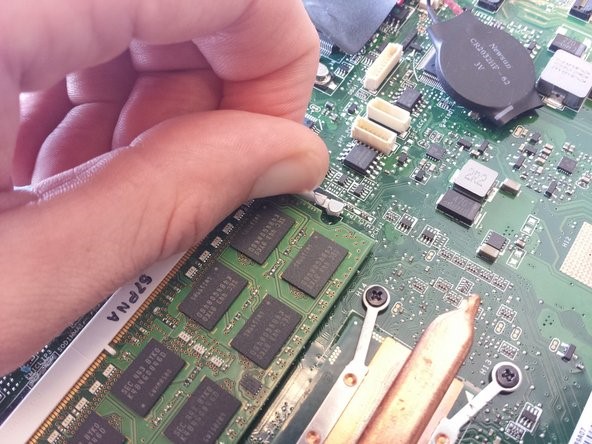راهنمای تعویض مادربرد لپ تاپ ایسوس
تعویض مادربرد لپ تاپ/ این راهنما نحوه تعویض مادربرد ASUS Portable AiO PT2001 را نشان می دهد. مراحل را با دقت طی کنید تا بتوانید مادر برد را خارج نمایید.
مرحله 1 : خارج کردن پشت پنل
قبل از شروع تعمیر ابتدا باید دستگاه را خاموش نمایید و اتصالات را قطع نمایید.
با فشار دادن روی آن و بیرون کشیدن آن، محافظ خاکستری خراش در پایین رایانه شخصی را بردارید.
لولا را بلند کنید و زبانه های لاستیکی خاکستری را در دو طرف اطلاعات مدل رایانه شخصی بردارید.
دو پیچ فیلیپس شماره 1 7.62 میلی متری زیر زبانه های لاستیکی زیر لولا و چهار پیچ فیلیپس شماره 1 7.62 میلی متری را که محافظ خراش برداشته شده است، بردارید.
دو پیچ فیلیپس شماره 1 4.74 میلی متری زیر لولا (نزدیک اتصالات لولا) و یک پیچ فیلیپس شماره 1 4.74 میلی متری زیر دسته را باز کنید.
مرحله 2
از 1-2 ابزار پلاستیکی بازکننده یا اسپاجرهای نایلونی برای باز کردن محکم پنل پشتی استفاده کنید.
توصیه می کنیم ابتدا پانل را بلند پانل کنید که در آن محافظ خراش برداشته شده است.
باز کردن پنل پشتی باعث ایجاد صداهای بلند می شود. این فقط صدای کلیپهایی است که پنل پشتی را روی کامپیوتر نگه میدارند و خاموش میشوند.
استفاده از نیروی بیش از حد در حین بلند کردن می تواند گیره های نگهدارنده پنل پشتی را بشکند و به پورت های کناره رایانه آسیب برساند.
مرحله 3
سه کابل اتصال پورت پنل پشتی را به مادربرد جدا کنید.
ضامن قفلی که دو کابل روبانی را نگه می دارد را با یک ابزار پلاستیکی باز کنید و کابل ها را بیرون بکشید.
کانکتور سوم را به آرامی از سوکت بیرون بکشید.
مرحله 4 : رم
نوار چسب فلزی را به هیت سینک جدا کنید.
محفظه فلزی را از روی مادربرد بلند کنید.
مرحله 5
فک های قاب پلاستیکی سفید را از هم جدا کنید. با این کار جلوی رم بالا می آید.
لبه جلوی رم را به آرامی بلند کنید.
رم را بیرون و بالا بکشید
مرحله 6 : خارج کردن کارت بی سیم
کارت وایرلس در گوشه مادربرد کنار بلندگو قرار دارد. نوار مشکی را بردارید تا کارت وایرلس نمایان شود.
مرحله 7
پیچ 3.5 میلیمتری فیلیپس شماره 1 را از کارت بیسیم باز کنید.
کانکتورها را با کشیدن مستقیم انتهای آنها به سمت بالا جدا کنید.
مرحله 8
کارت وایرلس را با بلند کردن و بیرون کشیدن از محفظه خارج کنید.
کارت بی سیم شکننده است. هنگام بیرون آوردن آن از بدنه مراقب باشید.
مرحله 9 : خارج کردن هیت سینک و فن
نوار چسب متصل به هیت سینک و محفظه فلزی را بردارید.
محفظه فلزی را بلند کنید.
مرحله 10
چهار پیچ فیلیپس شماره 1 3.0 میلی متری را که هیت سینک را به مادربرد متصل می کند، باز کنید.
سه پیچ 4.0 میلیمتری فیلیپس شماره 1 را که فن را به دستگاه متصل میکند، باز کنید.
مرحله 11
مجموعه هیت سینک و فن را از دستگاه بلند کنید.
هنگام قرار دادن هیت سینک در جای خود، خمیر حرارتی را مجدداً در قسمت زیرین هیت سینک جایی که روی مادربرد قرار دارد بمالید.
مرحله 12 : خارج کردن مادربرد
مکانیسم قفل را برگردانید و سه کابل را با استفاده از یک نایلون جدا کنید.
دو کابل دیگر را با عقب کشیدن کابل با استفاده از اسپاجر نایلونی جدا کنید.
با بالا کشیدن کانکتور مشکی، کابل باتری را جدا کنید.
مرحله 13
از پیچ گوشتی فیلیپس شماره 1 برای جدا کردن پیچ های 5 میلی متری که محفظه هارد دیسک را روی رایانه شخصی نگه می دارند، استفاده کنید.
هارد دیسک را از مادربرد جدا کرده و کنار بگذارید.
مرحله 14
از یک پیچ گوشتی فیلیپس شماره 1 برای جدا کردن پیچ های 9-3.5 میلی متری واقع در کناره های مادربرد استفاده کنید.
پیچ ها با مثلث های سفید مشخص می شوند.
مرحله 15
مادربرد را از حالت ایستاده مادربرد خارج کنید.
به خاطر سپردن موقعیت ایستاده های مادربرد، موقعیت مادربرد را هنگام قرار دادن دوباره در رایانه آسان تر می کند.
تعویض مادر برد به اتمام رسید است. در صورت خرابی به راحتی قطعه را تعویض نمایید.
مشکل صفحه خالی مانیتور ال این وان